WTV फ़ॉर्मेट, माइक्रोसॉफ्ट द्वारा अपने विंडोज मीडिया सेंटर के लिए विकसित और डिज़ाइन किया गया एक मालिकाना फ़ॉर्मेट है। इसका मुख्य उद्देश्य कनेक्टेड ट्यूनर से लाइव टीवी रिकॉर्ड करना है। यह DVR-MS फ़ॉर्मेट का उत्तराधिकारी भी है। पहले, यह प्रभावी वीडियो प्लेबैक के लिए एक बेहतरीन फ़ॉर्मेट था। हालाँकि, अन्य पुराने फ़ॉर्मेट की तरह, WYV उन फ़ॉर्मेट में से एक है जो व्यापक रूप से समर्थित नहीं हैं। कुछ आधुनिक मल्टीमीडिया प्लेयर इस तरह के फ़ॉर्मेट को संभाल भी नहीं पाते। इसलिए, अगर आपने इन वीडियो को चलाने की कोशिश की और वीडियो प्लेबैक में कोई त्रुटि आई, तो हो सकता है कि इसका कारण फ़ॉर्मेट ही हो। इसलिए, अगर आप इस समस्या का समाधान चाहते हैं, तो आप बस अपने वीडियो का फ़ॉर्मेट WTV से MP4 में बदल सकते हैं। MP4 एक सार्वभौमिक फ़ॉर्मेट है जिसे आप कहीं भी चला सकते हैं। इसलिए, अगर आप अपने वीडियो किसी भी मीडिया प्लेयर में चलाना चाहते हैं, तो इस पोस्ट को पढ़ें और वीडियो को MP4 में बदलने के सभी बेहतरीन ट्यूटोरियल सीखें। WTV से MP4.
भाग 1. WTV बनाम MP4
क्या आप WTV और MP4 फ़ॉर्मेट के बारे में और जानना चाहते हैं? अगर ऐसा है, तो नीचे दी गई तालिका में दी गई सारी जानकारी ज़रूर देखें। उसके बाद, हम आपको बताएँगे कि आपको अपनी WTV फ़ाइल को MP4 फ़ॉर्मेट में क्यों बदलना चाहिए।
| डब्ल्यूटीवी | बनाम | MP4 |
| .डब्ल्यूटीवी | दस्तावेज़ विस्तारण | .mp4 |
| WMC में लाइव टेलीविज़न रिकॉर्डिंग | प्राथमिक उद्देश्य | लगभग सभी मल्टीमीडिया प्लेयरों पर वीडियो और ऑडियो चलाने के लिए एक सार्वभौमिक कंटेनर के रूप में डिज़ाइन किया गया। |
| बहुत खराब | डिवाइस संगतता | व्यापक संगतता |
| मानक | वीडियो गुणवत्ता | उच्च गुणवत्ता |
| एमपीईजी -2 | सामान्य वीडियो कोडेक | HEVC, H.264, और अधिक. |
WTV को MP4 में क्यों बदलें?
जैसा कि आप तालिका से देख सकते हैं, WTV उतना लोकप्रिय नहीं है। आप अपने वीडियो को मानक गुणवत्ता में भी देख सकते हैं। इसके अलावा, आप WTV को कुछ आधुनिक प्लेयर्स पर नहीं चला सकते। इसलिए, अगर आप बेहतर संगतता और सुचारू वीडियो प्लेबैक चाहते हैं, तो अपने WTV को MP4 फ़ॉर्मेट में बदलना सही विकल्प है।
भाग 2. विंडोज़ और मैक पर WTV को MP4 में बदलें
क्या आप अपने विंडोज और मैक पर सबसे बेहतरीन और मुफ़्त WTV से MP4 कन्वर्टर चाहते हैं? अगर ऐसा है, तो मनचाहा परिणाम पाने के लिए इस सेक्शन में दिए गए सभी तरीके देखें।
विधि 1. AVAide MP4 कनवर्टर का उपयोग करके WTV को MP4 में बदलें
यदि आप WTV को MP4 में बदलने के लिए एक प्रभावी कनवर्टर चाहते हैं, तो आप इसका उपयोग कर सकते हैं AVAide MP4 कन्वर्टरयह ऑफ़लाइन प्रोग्राम आपको पेशेवर स्तर का परिणाम देने का आश्वासन देता है क्योंकि यह आपकी वीडियो फ़ाइलों को परिवर्तित करने और उन्हें सर्वोत्तम वीडियो गुणवत्ता के साथ सहेजने में आपकी मदद कर सकता है। इसके अलावा, आप इसके बैच रूपांतरण सुविधा की बदौलत एक साथ कई WTV फ़ाइलों को भी परिवर्तित कर सकते हैं। हमें यहाँ जो सबसे अच्छा लगता है वह यह है कि आप प्रोग्राम की तेज़ रूपांतरण प्रक्रिया के कारण अपनी WTV फ़ाइलों को तुरंत ट्रांसकोड कर सकते हैं। इसके अलावा, आप अपनी वीडियो फ़ाइल को MKV, WMV, VOB, MOV, AVI, FLV, आदि जैसे अन्य प्रारूपों में भी परिवर्तित कर सकते हैं। इसलिए, यदि आप एक बेहतरीन कनवर्टर चाहते हैं, तो AVAide MP4 Converter का उपयोग करना सही विकल्प है। अब, WTV को MP4 में परिवर्तित करने के लिए, नीचे दिए गए निर्देशों को देखें।
स्टेप 1सबसे पहले, पहुँच AVAide MP4 कन्वर्टर अपने विंडोज़ या मैक पर इसे तुरंत एक्सेस करें। इसे तुरंत एक्सेस करने के लिए, नीचे दिए गए बटनों का इस्तेमाल करें।

निःशुल्क डाउनलोड विंडोज 7 या बाद के संस्करण के लिए
 सुरक्षित डाऊनलोड
सुरक्षित डाऊनलोड
निःशुल्क डाउनलोड Mac OS X 10.13 या बाद के संस्करण के लिए
 सुरक्षित डाऊनलोड
सुरक्षित डाऊनलोडचरण दोके पास जाओ कनवर्टर अनुभाग और हिट फाइलें जोड़ो अपने कंप्यूटर से WTV फ़ाइल जोड़ने के लिए। आप जितनी चाहें उतनी WTV फ़ाइलें भी जोड़ सकते हैं।
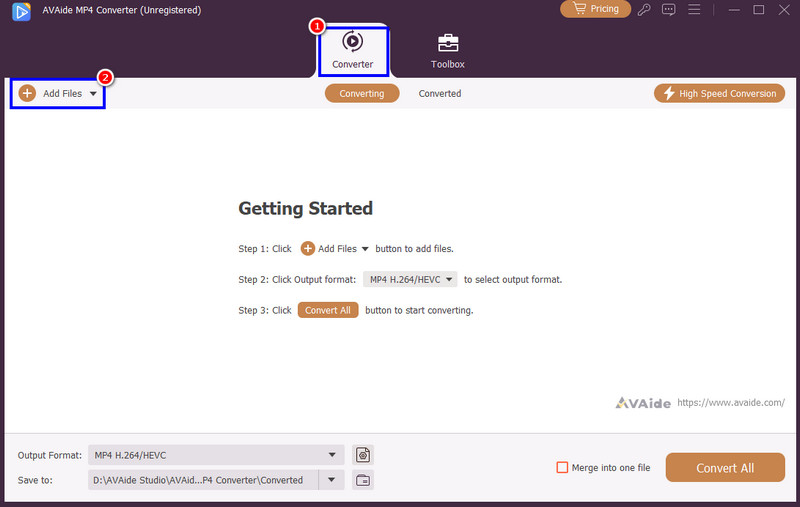
चरण 3के लिए आगे बढ़ें आउटपुट स्वरूप अनुभाग चुनें और चुनें MP4 प्रारूप। आप विभिन्न रिज़ॉल्यूशन भी चुन सकते हैं, जैसे 720p, 1080p और यहां तक कि 4K भी।
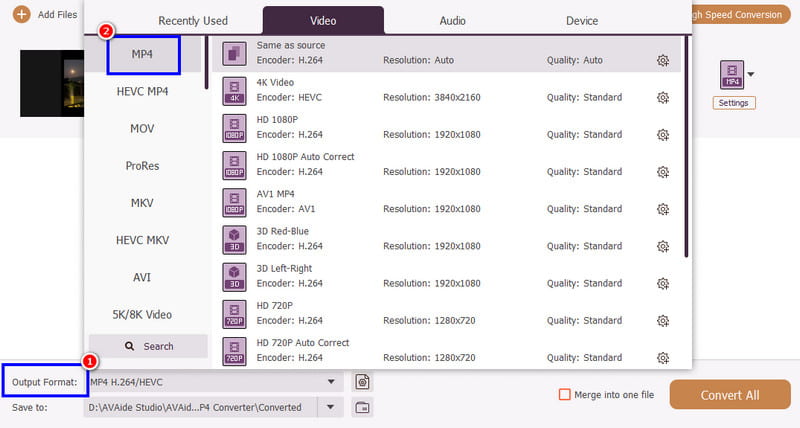
चरण 4अंतिम रूपांतरण प्रक्रिया के लिए, टैप करें सभी को रूपांतरित करें नीचे दिए गए बटन पर क्लिक करें। प्रक्रिया के बाद, सॉफ़्टवेयर स्वचालित रूप से वीडियो को आपके कंप्यूटर पर सहेज लेगा।
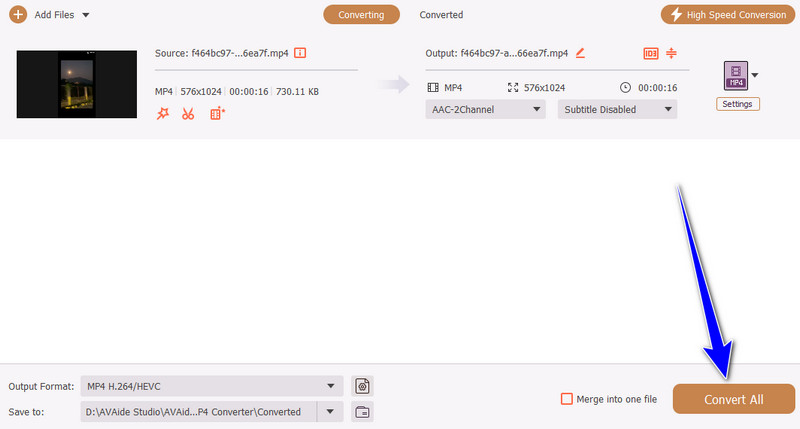
विधि 2. हैंडब्रेक का उपयोग करके WTV को MP4 में बदलें
handbrake एक बेहतरीन वीडियो कन्वर्टर है जो आपको विभिन्न वीडियो को MP4, MKV और WebM में बदलने की सुविधा देता है। इसकी खासियत यह है कि इसका यूजर इंटरफेस बेहद आसान है, जिससे आप अपने वीडियो आसानी से बदल सकते हैं। आप वीडियो एडिट भी कर सकते हैं। हैंडब्रेक पर वीडियो क्लिप करें, प्रभाव जोड़ें, FPS बदलें, और भी बहुत कुछ। हालाँकि, दुख की बात है कि WTV को MP4 में बदलने के मामले में, आपको मनचाहा परिणाम नहीं मिल रहा है। ऐसा इसलिए है क्योंकि सॉफ़्टवेयर WTV फ़ॉर्मैट को सपोर्ट नहीं कर सकता। इसलिए, अगर आप अपने Mac और Windows पर अपने WTV को MP4 में आसानी से बदलना चाहते हैं, तो आप ऊपर बताए गए तरीकों पर भरोसा कर सकते हैं।
भाग 3. WTV को MP4 ऑनलाइन में बदलें
क्या आप ऑनलाइन WTV से MP4 कन्वर्टर पसंद करते हैं? तो, इस भाग को पढ़ें क्योंकि हम आपको अपने ब्राउज़र पर अपने WTV को MP4 में ट्रांसकोड करने के सबसे प्रभावी तरीके बता रहे हैं।
विधि 1. Convertio पर WTV को MP4 में बदलें
convertio WTV से MP4 कन्वर्टर्स में से एक, यह आपके ब्राउज़र पर इस्तेमाल करने के लिए सबसे लोकप्रिय टूल है। यह ऑनलाइन टूल आदर्श है क्योंकि यह सुनिश्चित करता है कि रूपांतरण प्रक्रिया के बाद भी वीडियो की गुणवत्ता बरकरार रहे। साथ ही, आप एक साथ दो WTV फ़ाइलें कन्वर्ट कर सकते हैं, जिससे आपका समय बचता है। इसमें एकमात्र कमी यह है कि कुछ विज्ञापन दिखाई देते हैं, जो उपयोगकर्ताओं को परेशान कर सकते हैं। लेकिन अगर आप WTV को MP4 में कन्वर्ट करना सीखना चाहते हैं, तो नीचे दिए गए निर्देश देखें।
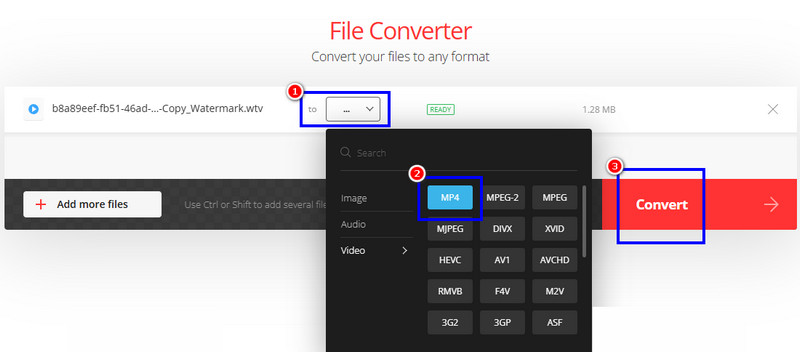
स्टेप 1तक पहुंच convertio अपने ब्राउज़र पर WTV फ़ाइल अपलोड करें। उसके बाद, क्लिक करके WTV फ़ाइल अपलोड करें। फ़ाइलों का चयन करें बटन।
चरण दोफिर, चुनें MP4 से प्रारूप प्रारूप अब आप अगली प्रक्रिया पर जा सकते हैं।
चरण 3अब, टैप करें धर्मांतरित WTV को MP4 में ट्रांसकोड करने के लिए बटन दबाएँ। हो जाने पर, टिक करें डाउनलोड बचत प्रक्रिया को आगे बढ़ाने के लिए।
विधि 2. FreeConvert पर WTV को MP4 में बदलें
आप का भी उपयोग कर सकते हैं फ्रीकन्वर्ट WTV को MP4 फॉर्मेट में तुरंत बदलने का यह टूल आपको तुरंत काम करने में मदद करता है। हमें इसकी तेज़ रूपांतरण प्रक्रिया पसंद है। आप प्रक्रिया के दौरान कई पैरामीटर भी बदल सकते हैं। आप सैंपल रेट, बिटरेट, रेज़ोल्यूशन और बहुत कुछ बदल सकते हैं। आप और भी वीडियो कन्वर्ट कर सकते हैं, जैसे MP4 से WMV, MOV से MP4, FLV से AVI, और भी बहुत कुछ। तो, इस WTV से MP4 कन्वर्टर का इस्तेमाल करके रूपांतरण प्रक्रिया शुरू करें।
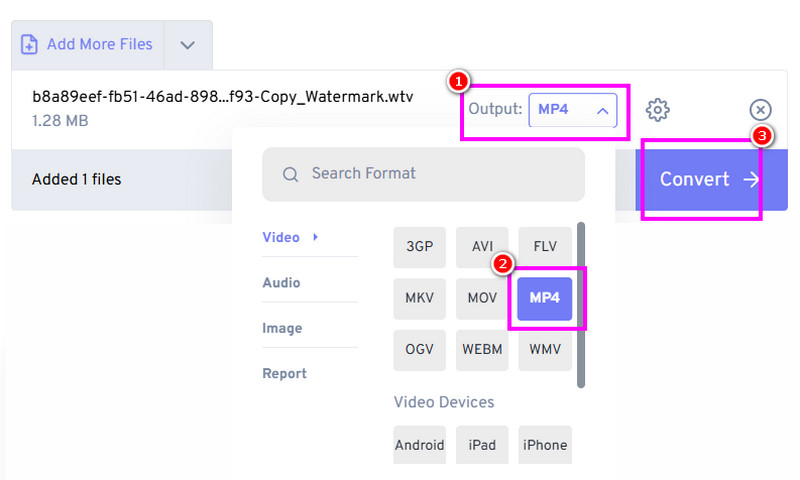
स्टेप 1आपके द्वारा एक्सेस करने के बाद फ्रीकन्वर्ट टूल पर टैप करें फाइलें चुनें अपने कंप्यूटर से WTV जोड़ने के लिए.
चरण दोफिर, टैप करें प्रारूप चयन करने के लिए फ़ंक्शन MP4 प्रारूप। प्रक्रिया शुरू करने के लिए, दबाएँ धर्मांतरित बटन।
चरण 3रूपांतरण प्रक्रिया के बाद, क्लिक करें डाउनलोड अपने डिवाइस पर MP4 वीडियो को सहेजने के लिए.
विधि 3. CloudConvert पर WTV को MP4 में बदलें
हमारे अंतिम सर्वश्रेष्ठ और मुफ्त WTV से MP4 कनवर्टर के लिए, हमारे पास है क्लाउड कन्वर्टसरलता की बात करें तो, आप इसे यहाँ पा सकते हैं क्योंकि इसका लेआउट बहुत ही साफ़-सुथरा और सरल है। इसकी खासियत यह है कि यह आपकी स्क्रीन पर कोई विज्ञापन नहीं दिखाएगा और आपको आसानी से रूपांतरण प्रक्रिया का आनंद लेने में मदद करेगा। इसके अलावा, आप रिज़ॉल्यूशन, वीडियो कोडेक, आस्पेक्ट रेशियो, प्रीसेट, आदि जैसे कई पैरामीटर भी समायोजित कर सकते हैं। इससे आप अपनी फ़ाइलों को परिवर्तित करने के बाद बेहतर परिणाम सुनिश्चित कर सकते हैं। अब आप अपनी फ़ाइलों को परिवर्तित करने के लिए नीचे दिए गए सरल निर्देशों का पालन कर सकते हैं।
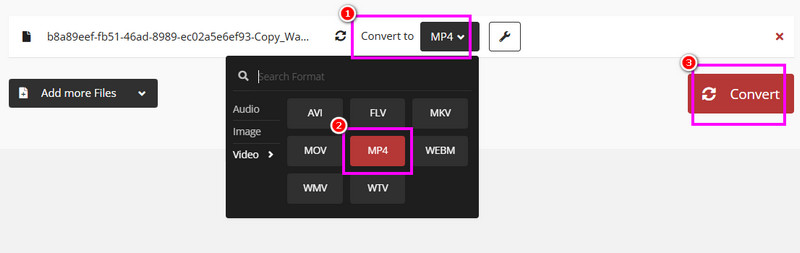
स्टेप 1दबाएं फ़ाइलें चुनें विकल्प तक पहुँचने के बाद क्लाउड कन्वर्ट अपने ब्राउज़र पर टूल का उपयोग करें.
चरण दोइसके बाद आगे बढ़ें >MP4 में कनवर्ट करें विकल्प चुनें। फिर, क्लिक करके WTV को MP4 में बदलना शुरू करें धर्मांतरित.
चरण 3एक बार रूपांतरण प्रक्रिया पूरी हो जाने पर, परिवर्तित फ़ाइल को क्लिक करके सहेजें डाउनलोड बटन।
खैर, लीजिए! सबसे अच्छा तरीका ढूँढने के बाद WTV को MP4 में बदलें फ़ॉर्मैट में, हम उम्मीद करते हैं कि रूपांतरण प्रक्रिया के बाद आपको मनचाहा आउटपुट मिलेगा। इसके अलावा, अगर आप सबसे अच्छा कन्वर्टर चाहते हैं जो आपको WTV फ़ाइलों और अन्य वीडियो फ़ाइलों को कन्वर्ट करने की सुविधा देता है, तो हम सुझाव देते हैं कि आप इसका इस्तेमाल करें। AVAide MP4 कन्वर्टरइस कनवर्टर में तेज़ रूपांतरण गति है और यह आपको संतोषजनक वीडियो गुणवत्ता दे सकता है, जिससे आप अपने पसंदीदा वीडियो को पूरी तरह से देख सकते हैं।
उच्च आउटपुट गुणवत्ता के साथ किसी भी वीडियो प्रारूप को MP4 में बदलने के लिए एक बहुक्रियाशील MP4 कनवर्टर।




